Создать задачу
Как создать задачу в мобильном приложении
WEEEK Android
Создать задачу в мобильном приложении WEEEK Android можно двумя способами: стандартным и с помощью быстрой кнопки.
Создание задачи
Чтобы создать задачу в приложении WEEEK Android, нажмите на кнопку Новая задача или на быструю кнопку + в правом нижнем углу.
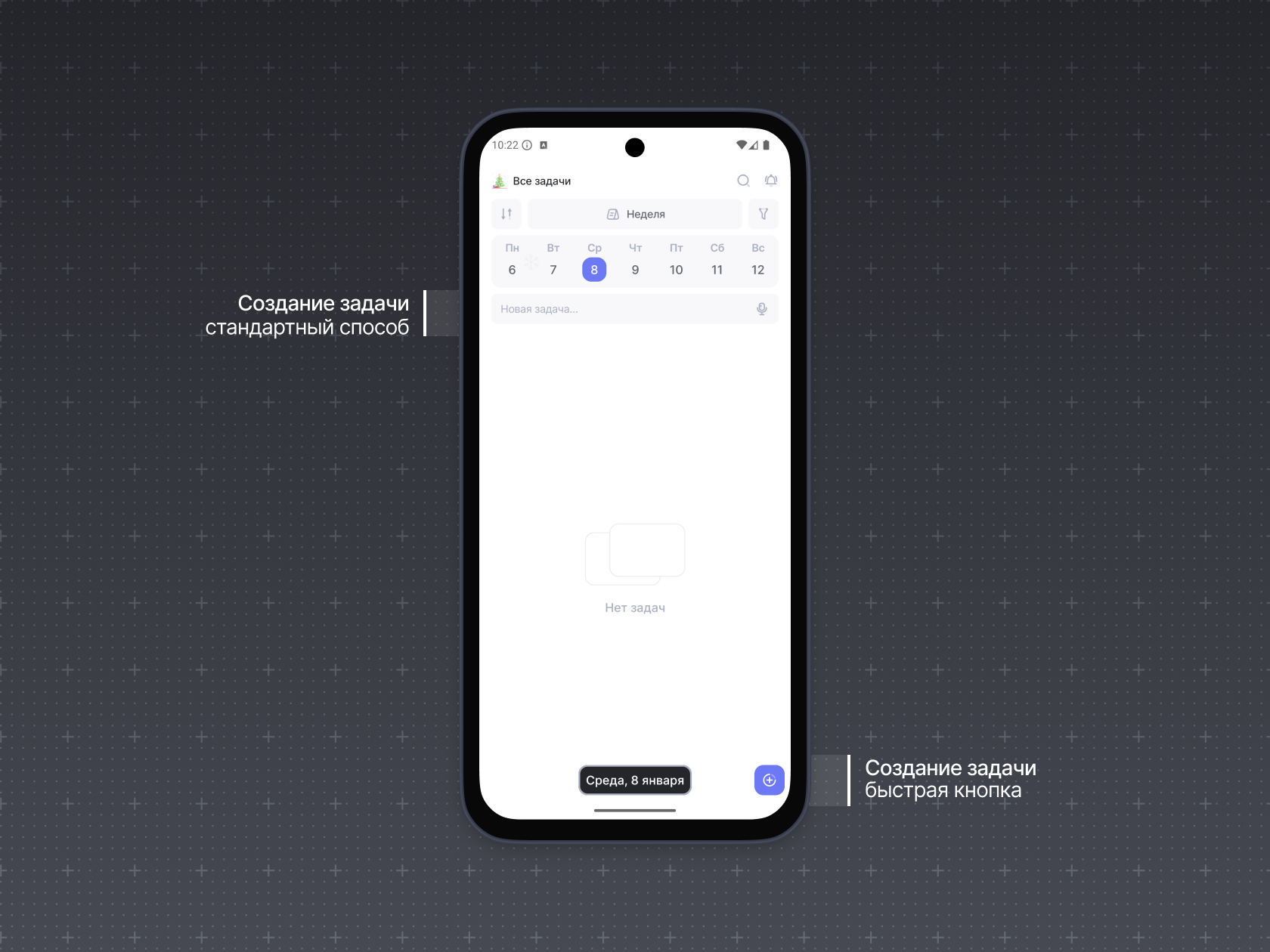
В открывшемся окне укажите название задачи и детали.
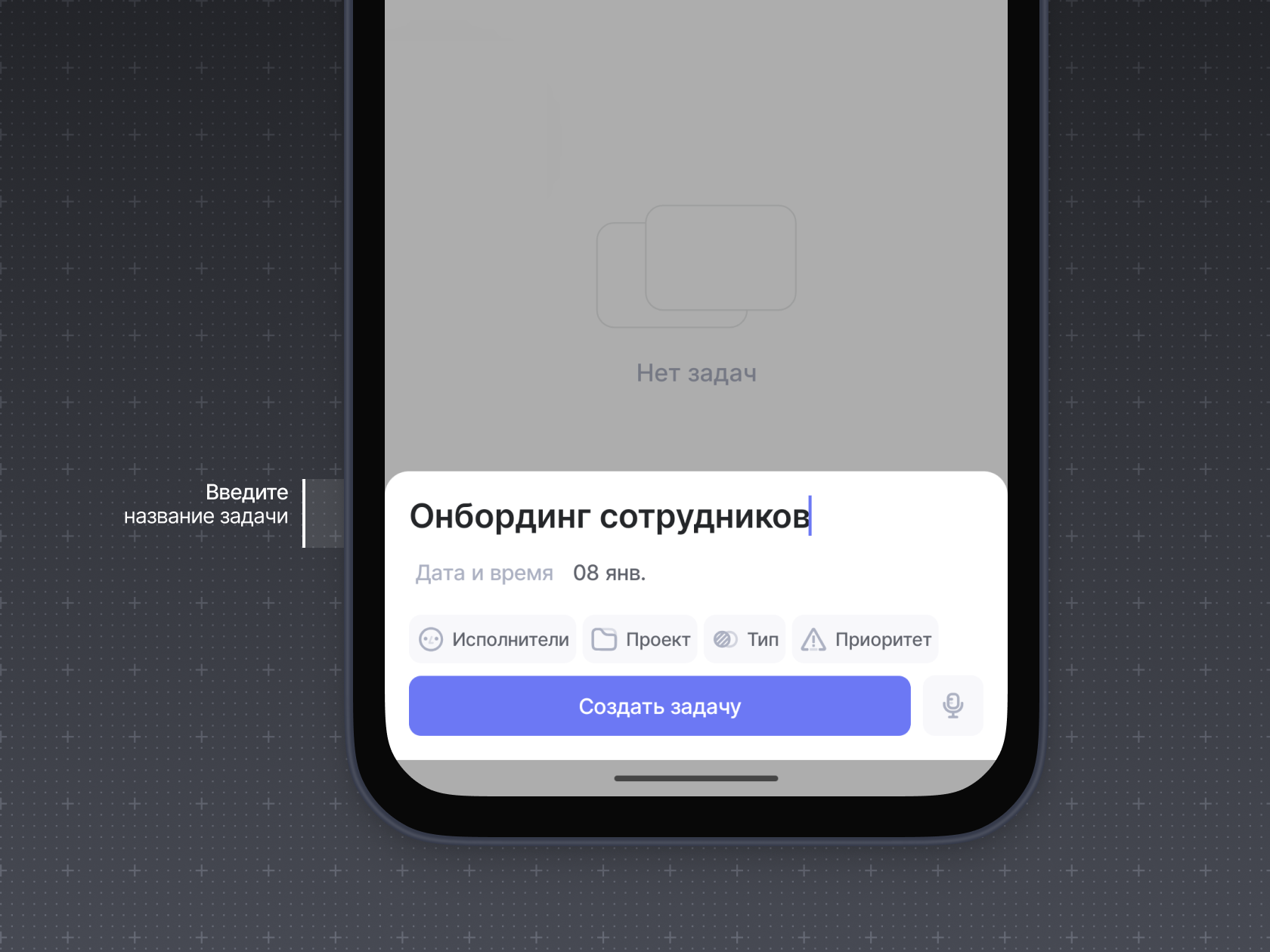
Исполнители задачи
Нажмите на поле Исполнители, чтобы назначить ответственных за задачу.
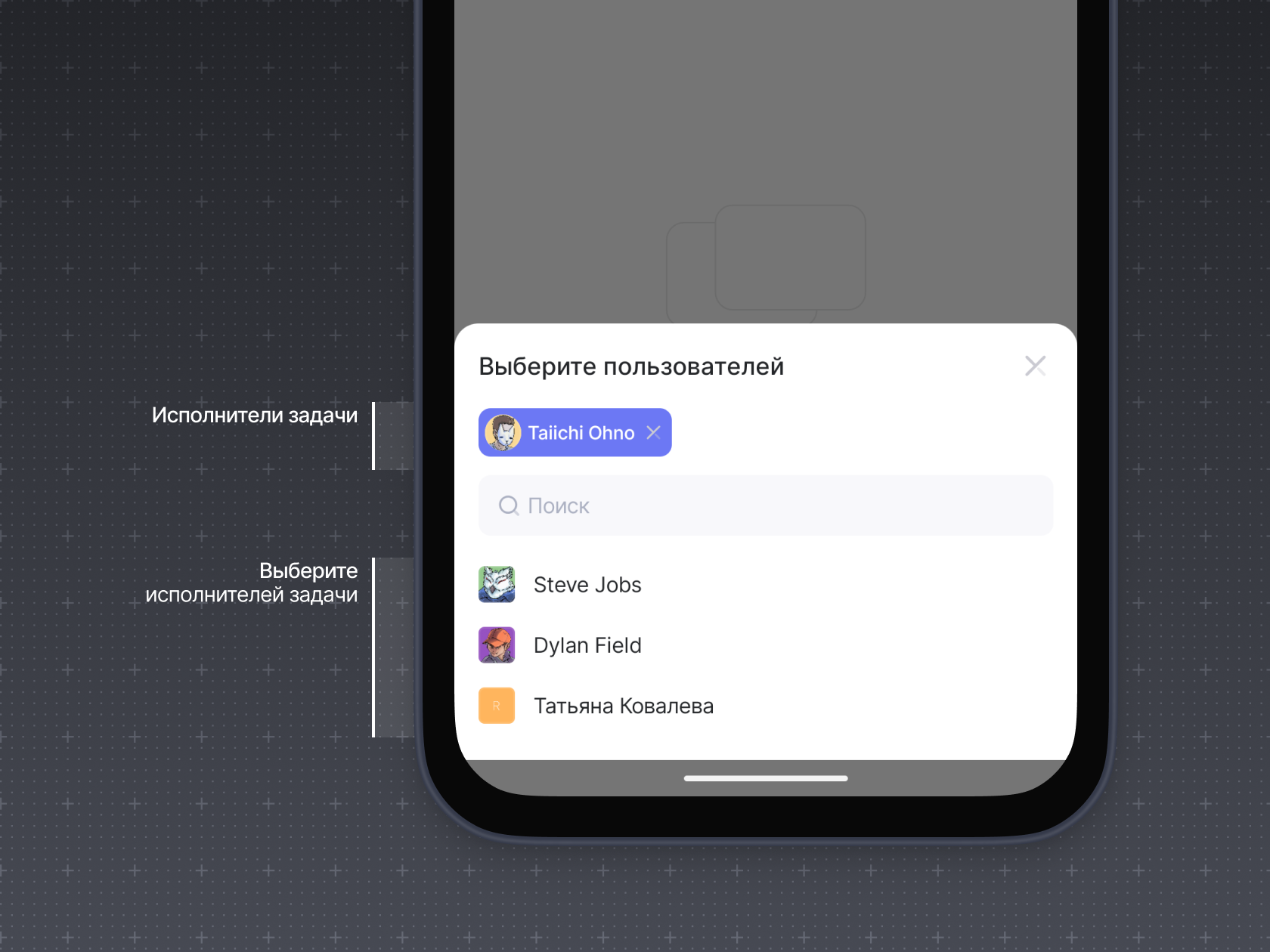
Чтобы удалить исполнителя из списка, нажмите на крестик справа от его имени
Дата и время задачи
Чтобы установить дедлайн или сроки задачи, нажмите на поле Дата и время. С помощью календаря вы можете установить дату начала и окончания задачи.
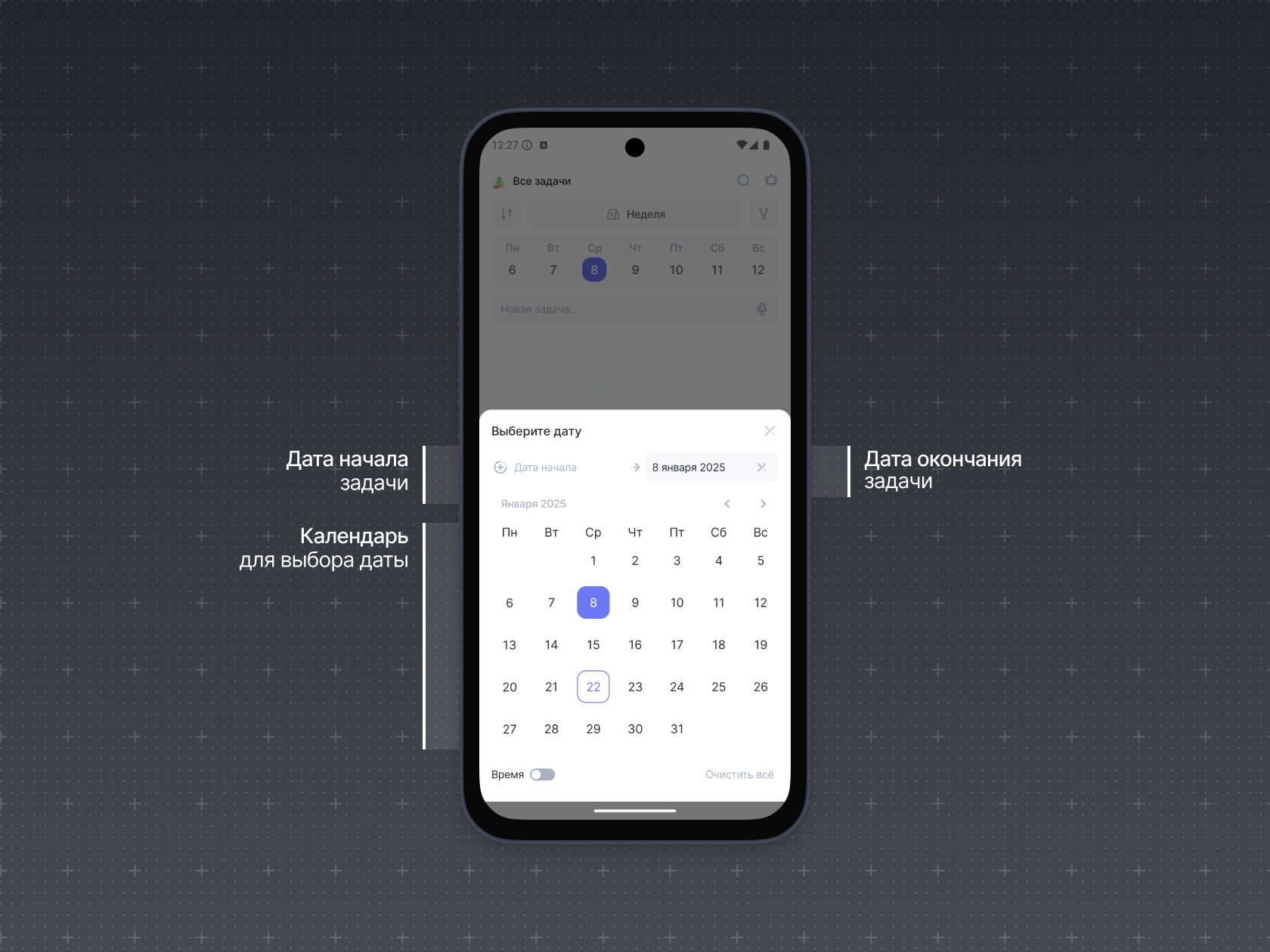
Нажмите на крестик справа от даты, чтобы сбросить её
Чтобы добавить время начала или окончания задачи, включите опцию Время в нижней части экрана.
В открывшемся окне выберите Время начала и Время окончания.
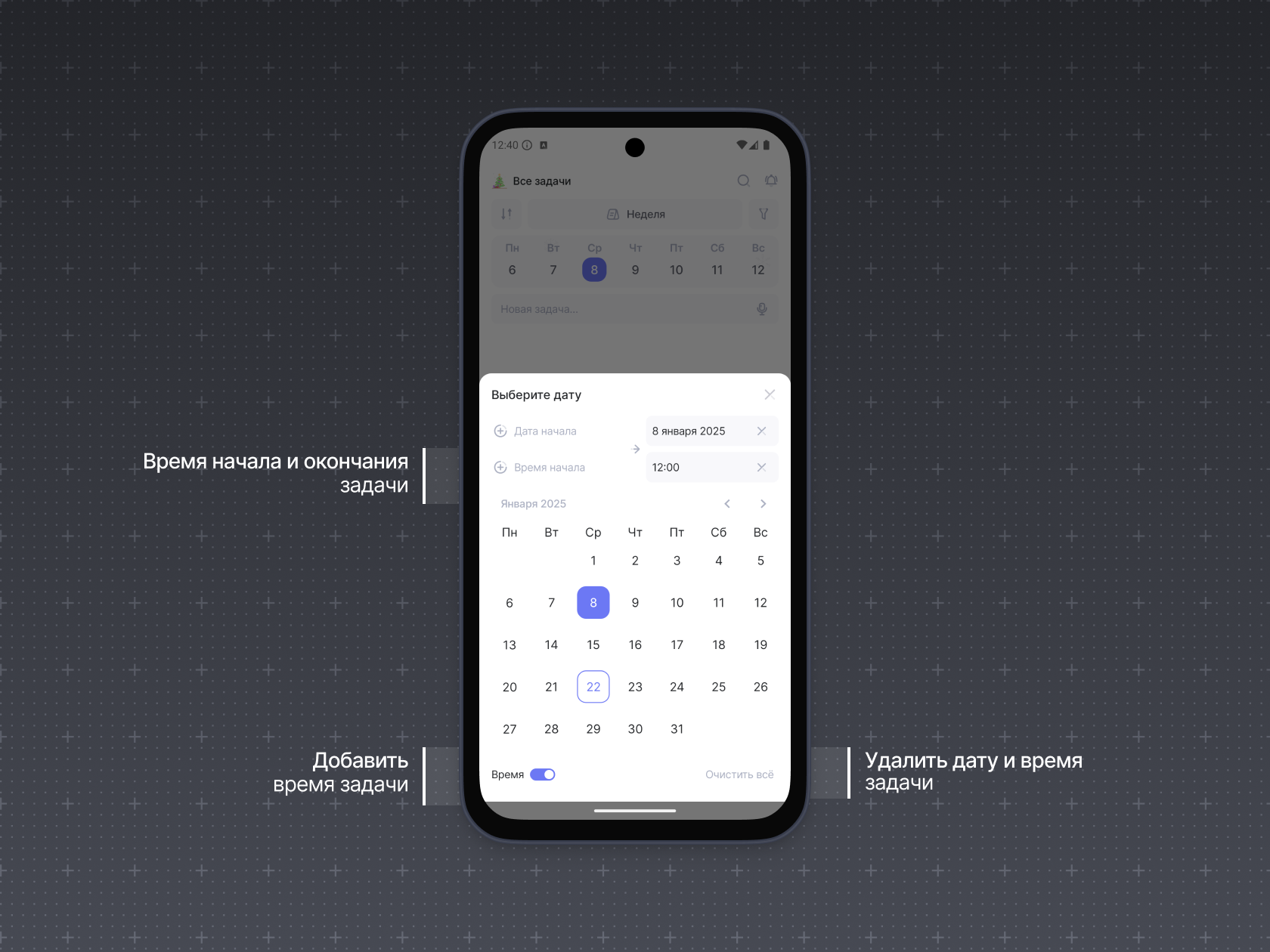
Местоположение задачи
Чтобы поместить задачу в какой-либо проект, нажми на поле Проект. В выпадающем списке выберите проект, затем доску и колонку.
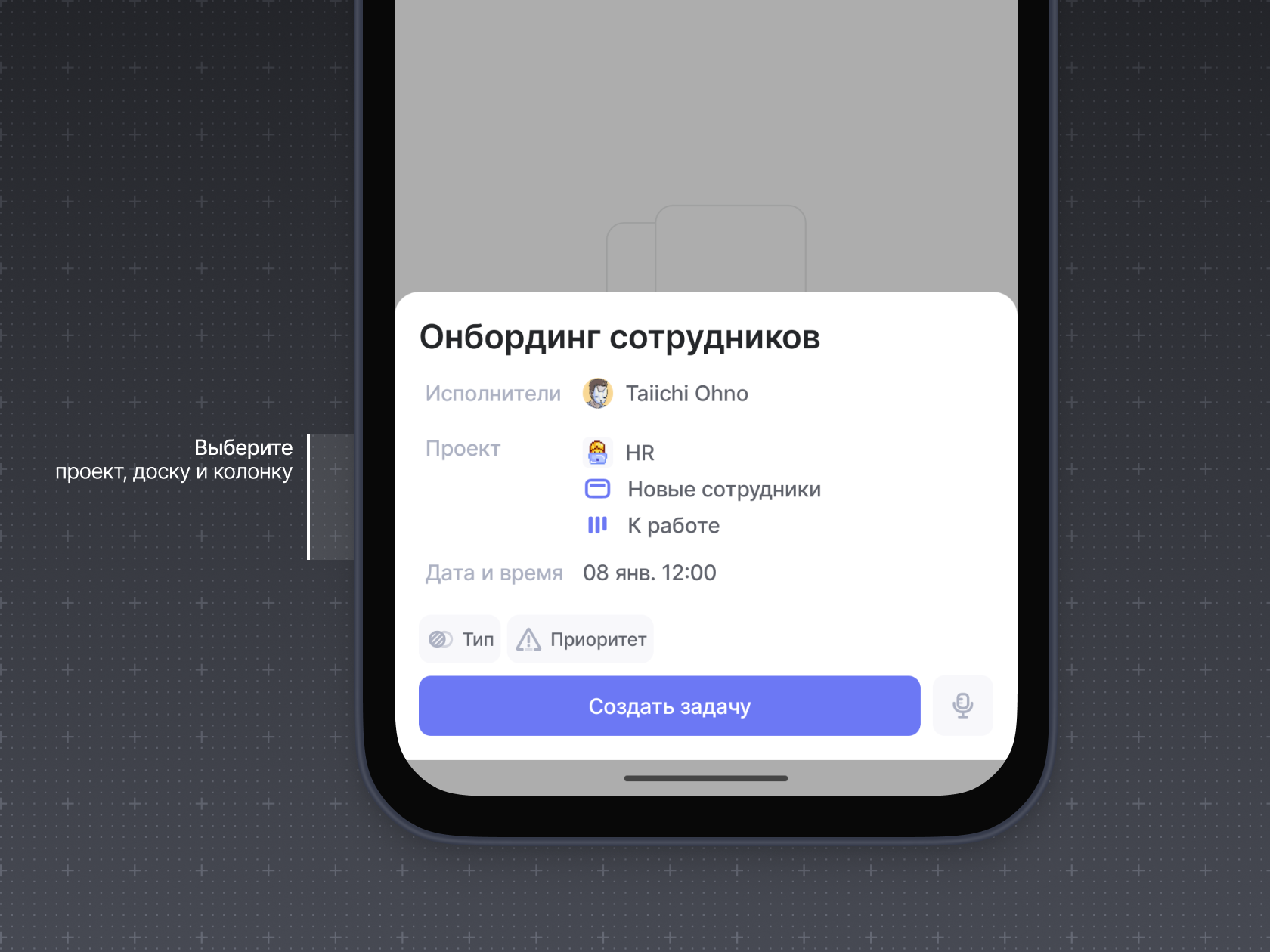
Тип задачи
Нажмите на поле Тип, чтобы добавить тип задачи. В выпадающем списке выберите подходящий вариант: Действие, Звонок или Встреча.
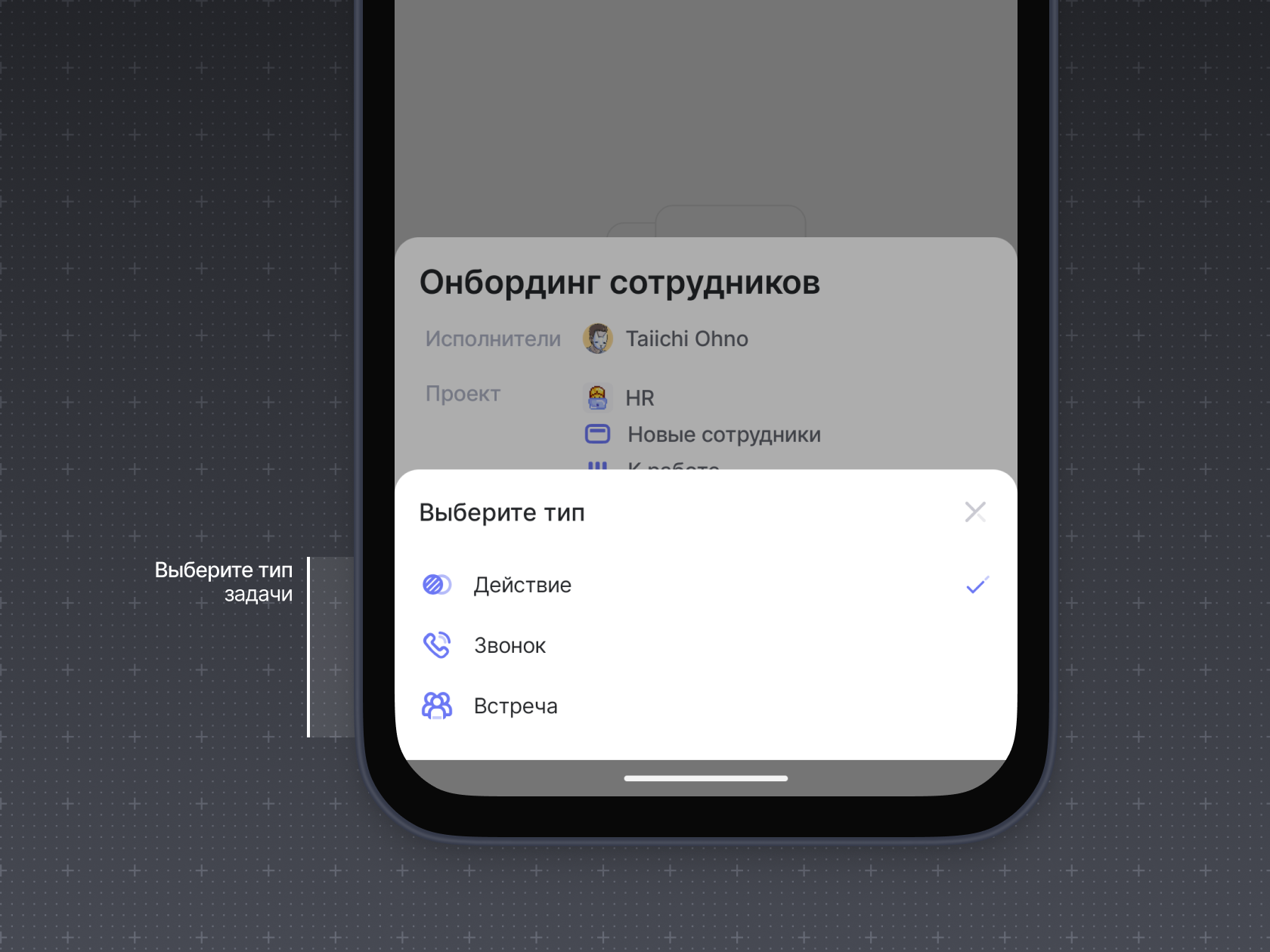
Приоритет задачи
Чтобы установить приоритет задачи, нажмите на поле Приоритет. В выпадающем списке выберите уровень приоритета.
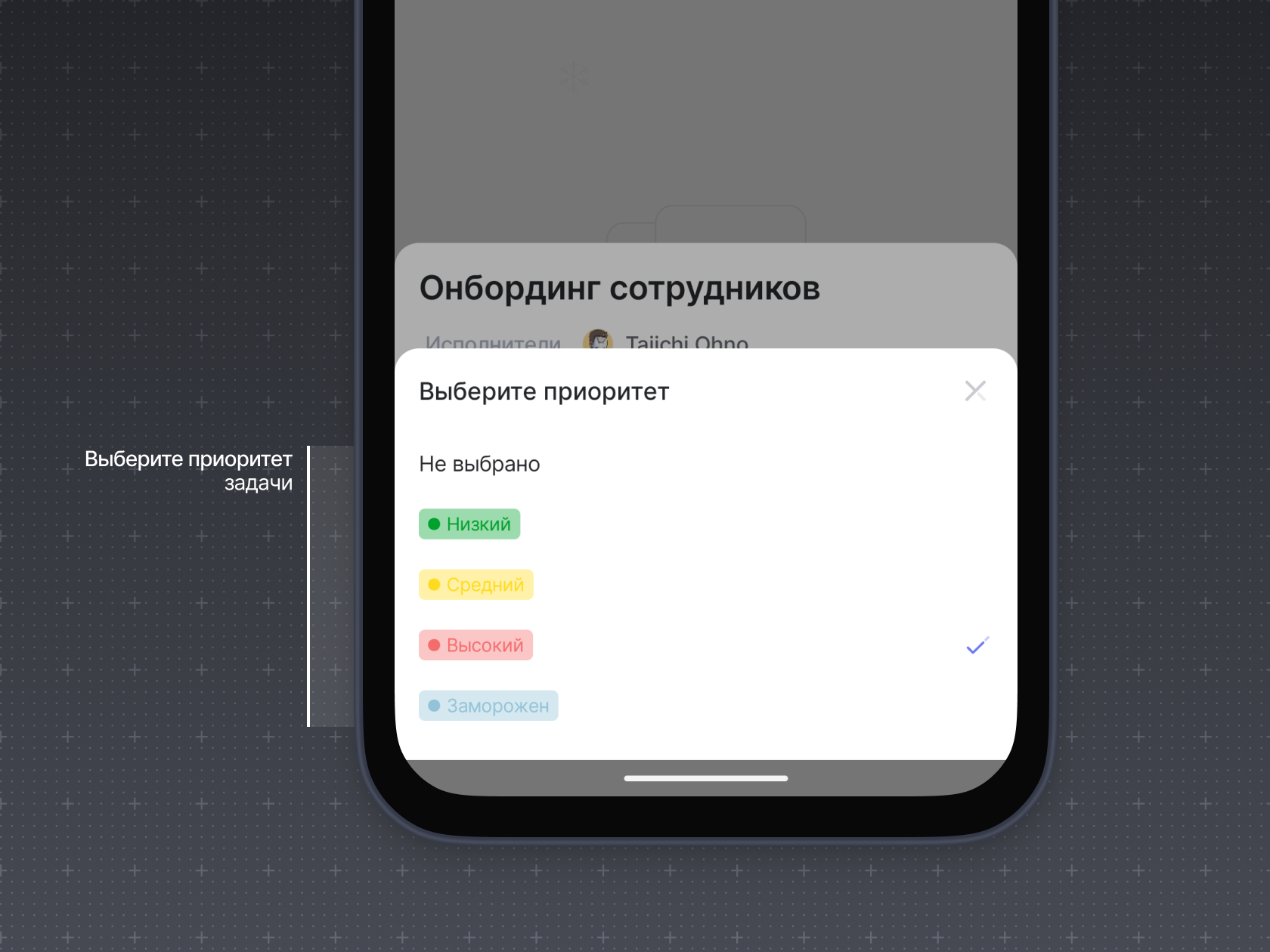
Чтобы завершить создание задачи, нажмите на кнопку Создать задачу.
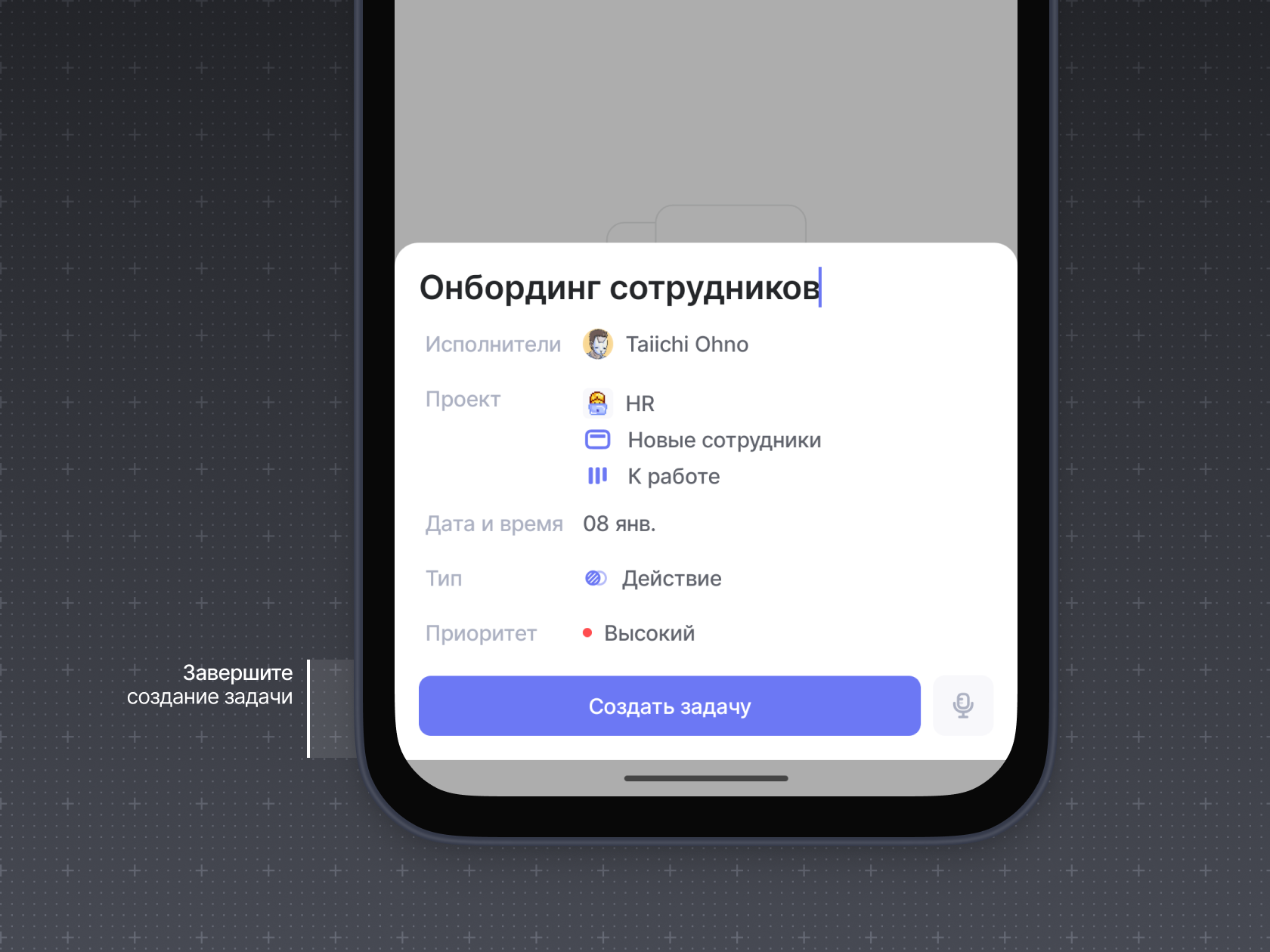
WEEEK iOS
Создание задачи
Чтобы создать новую задачу в приложении WEEEK iOS, нажмите на кнопку Создать задачу.
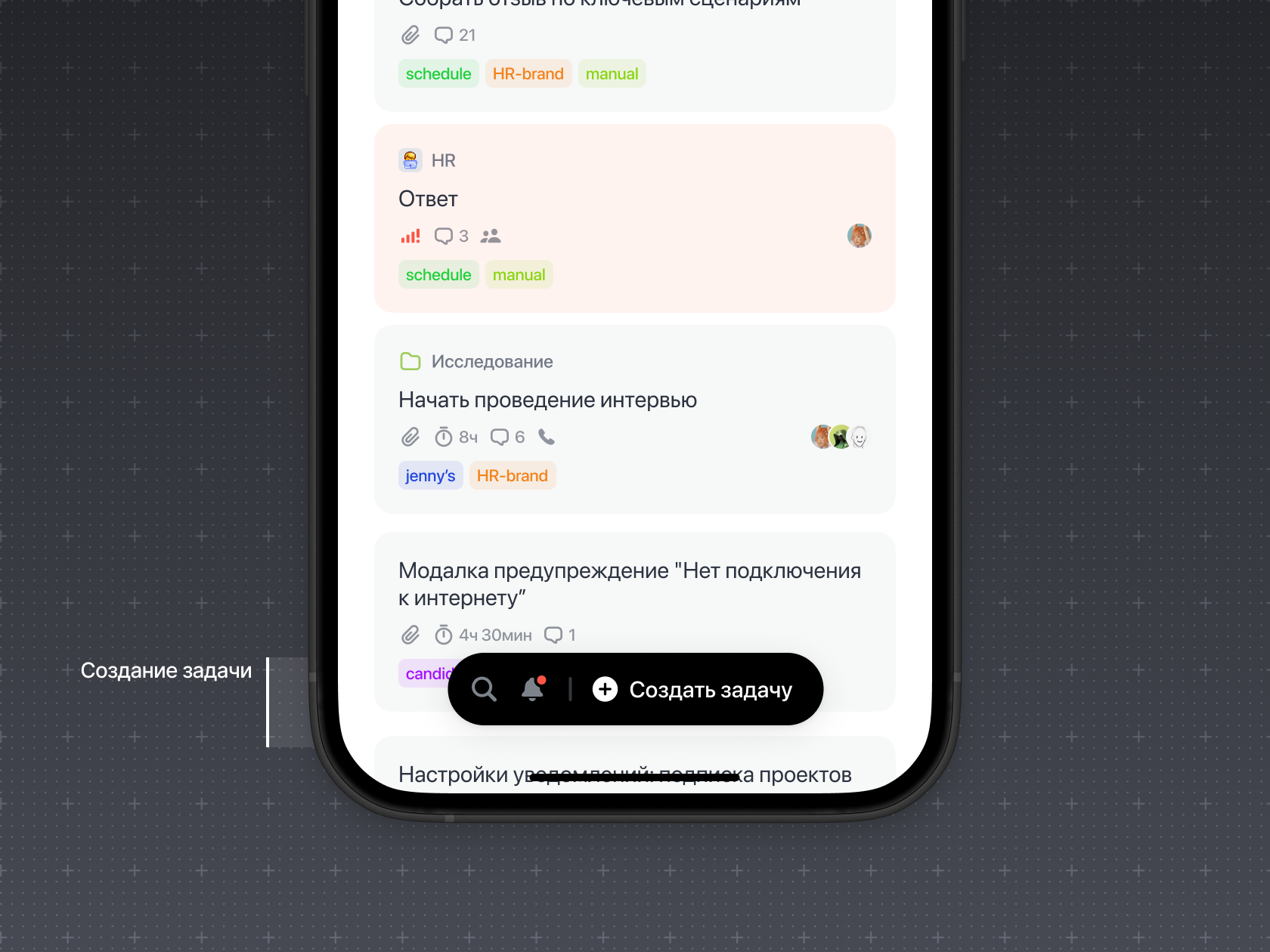
В открывшемся окне укажите название и детали задачи.
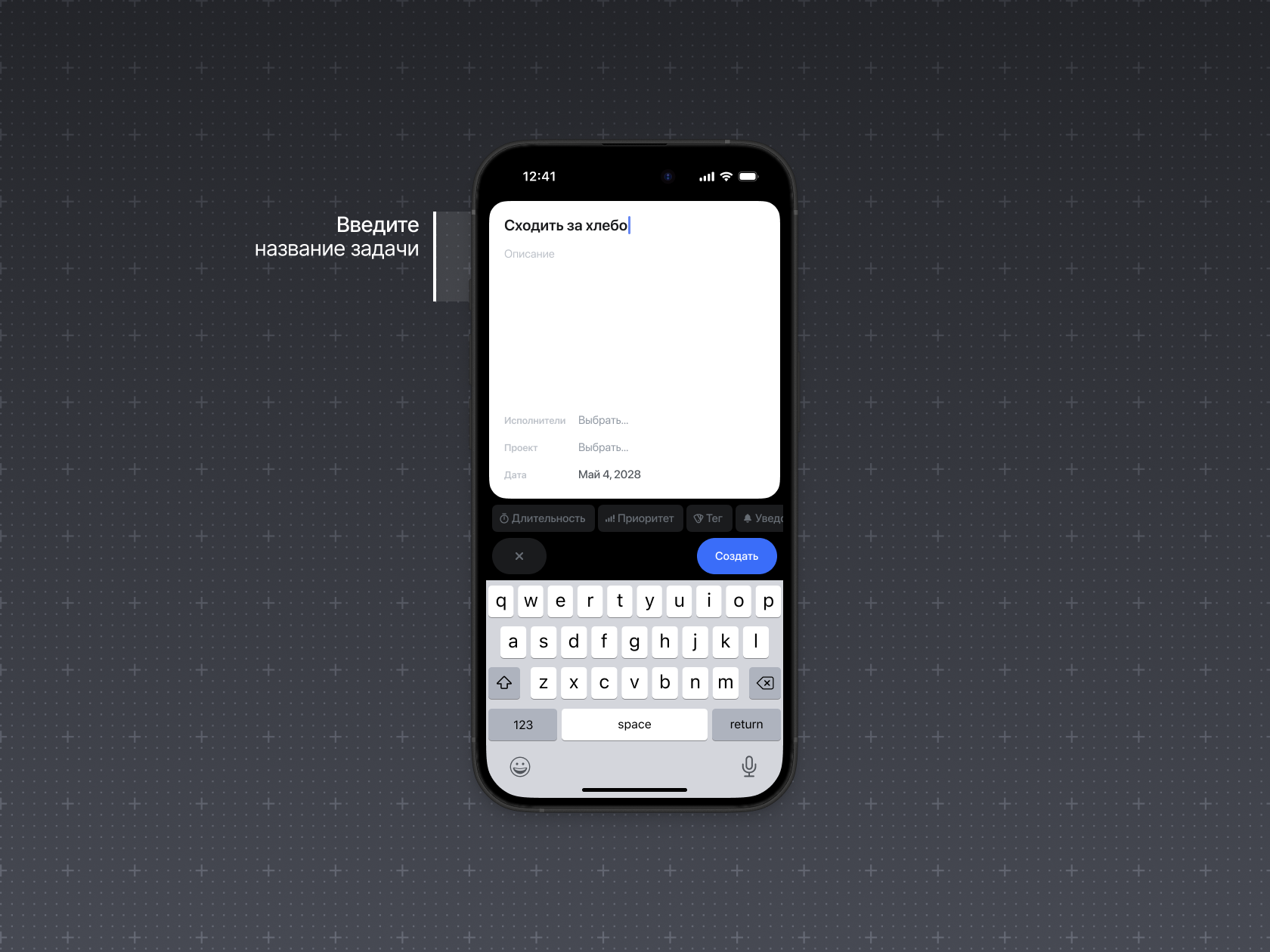
Исполнители задачи
Нажмите на поле Исполнители, чтобы назначить ответственных за задачу.
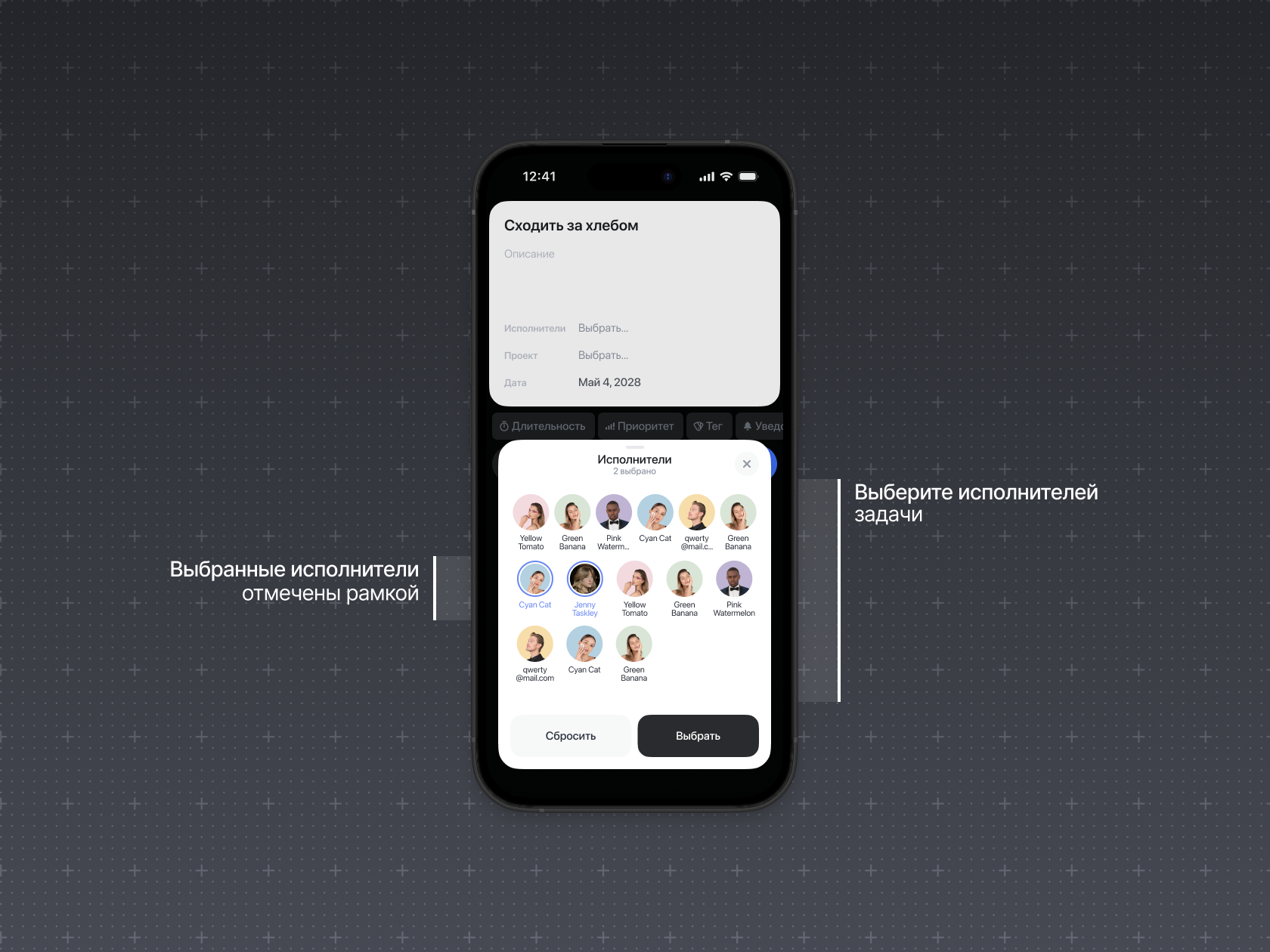
Чтобы убрать участника из списка исполнителей, нажмите на него повторно
Местоположение задачи
Чтобы поместить задачу в какой-либо проект, нажмите на поле Проект. В выпадающем списке выберите название проекта.
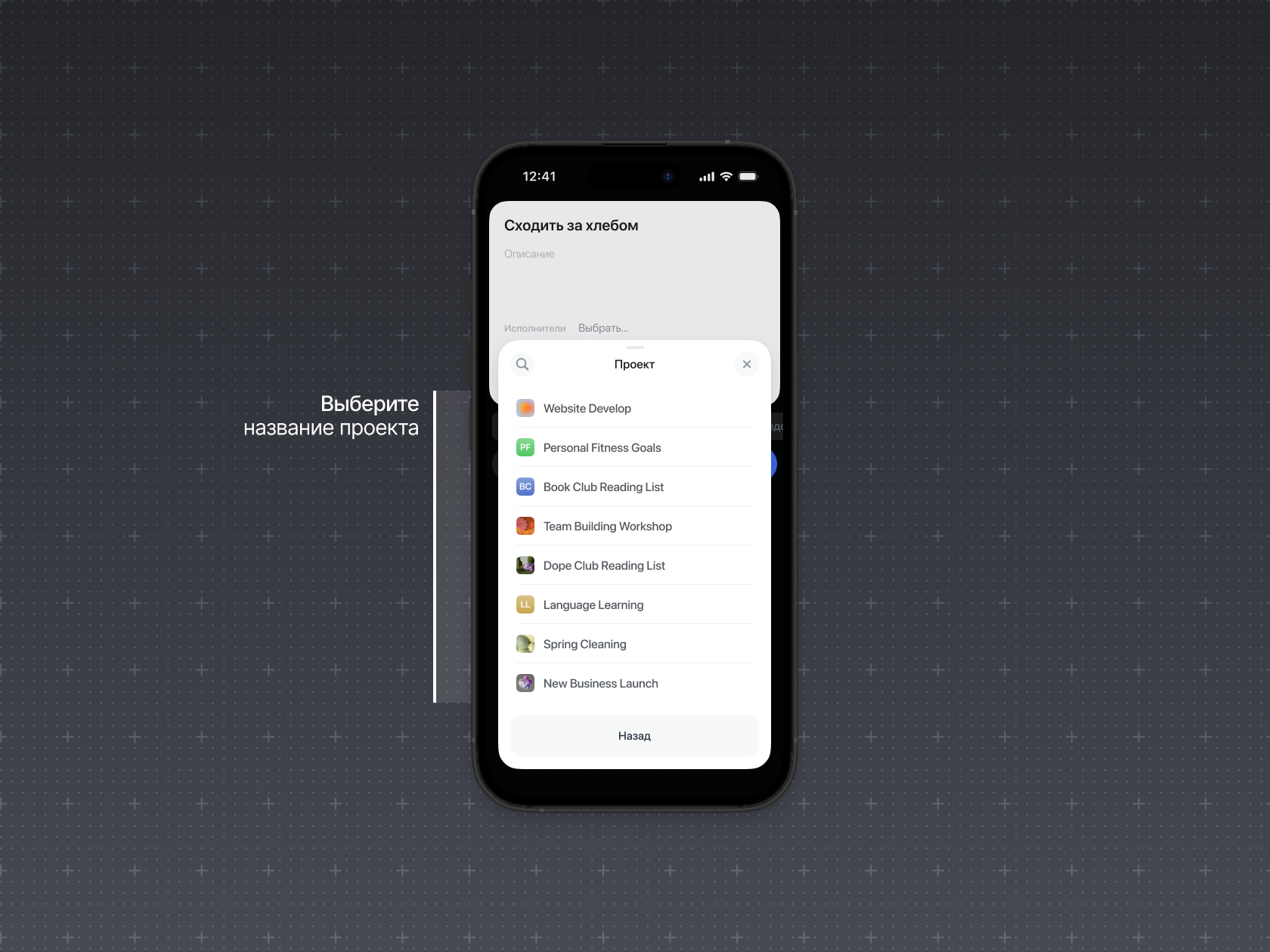
Дата и время задачи
Чтобы установить дедлайн или сроки задачи, нажмите на поле Дата и время. С помощью календаря вы можете установить дату начала и окончания задачи.

Чтобы добавить точное время выполнения, включите опцию Время
При создании задачи можно заполнить и другие поля — например, приоритетность или тип задачи.
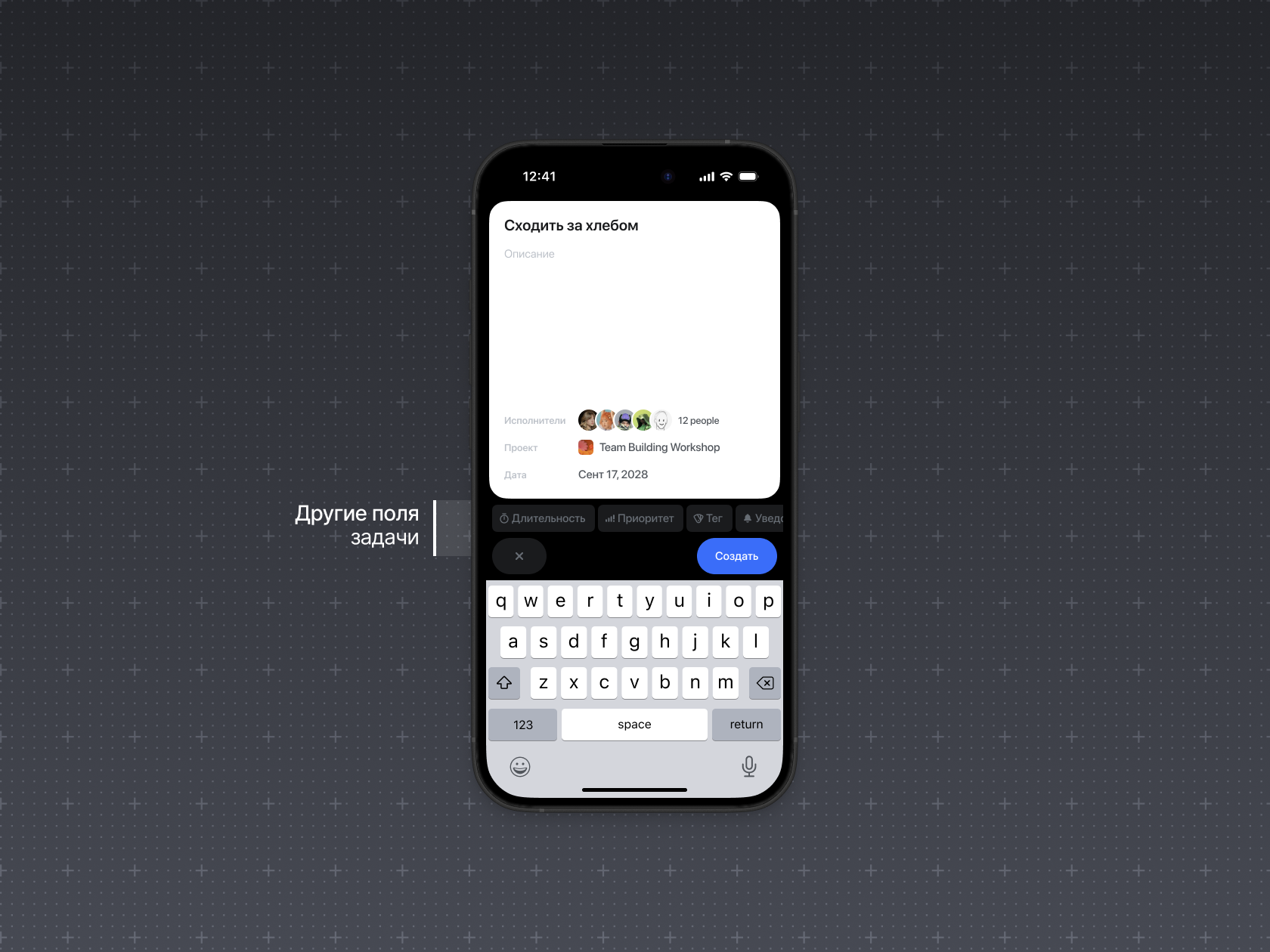
Чтобы добавить описание задачи, введите его в поле Описание.
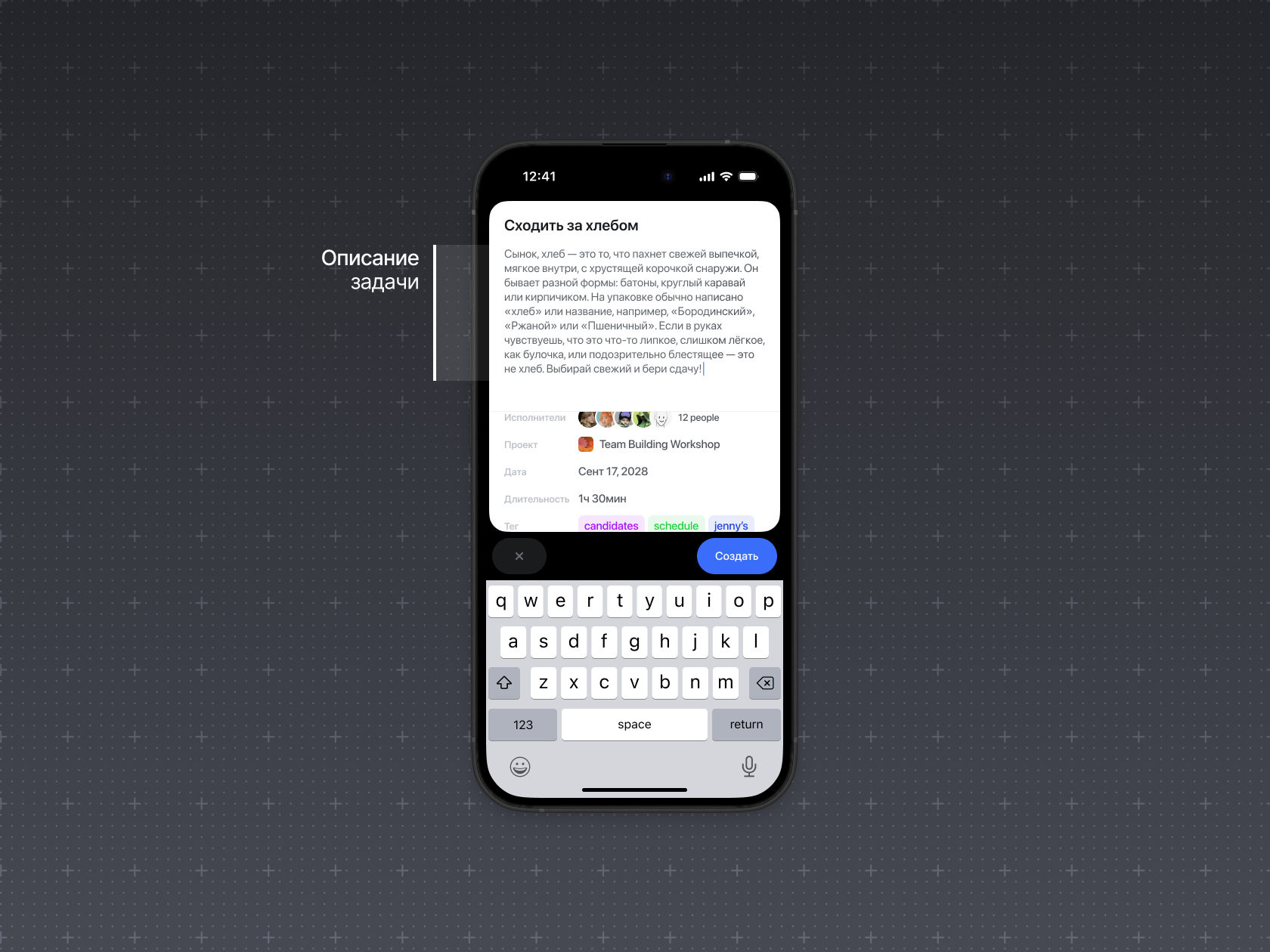
Нажмите на кнопку Создать, чтобы завершить создание задачи.
Возможно, какую-то информацию мы ещё не добавили. Но нас можно спросить здесь:

